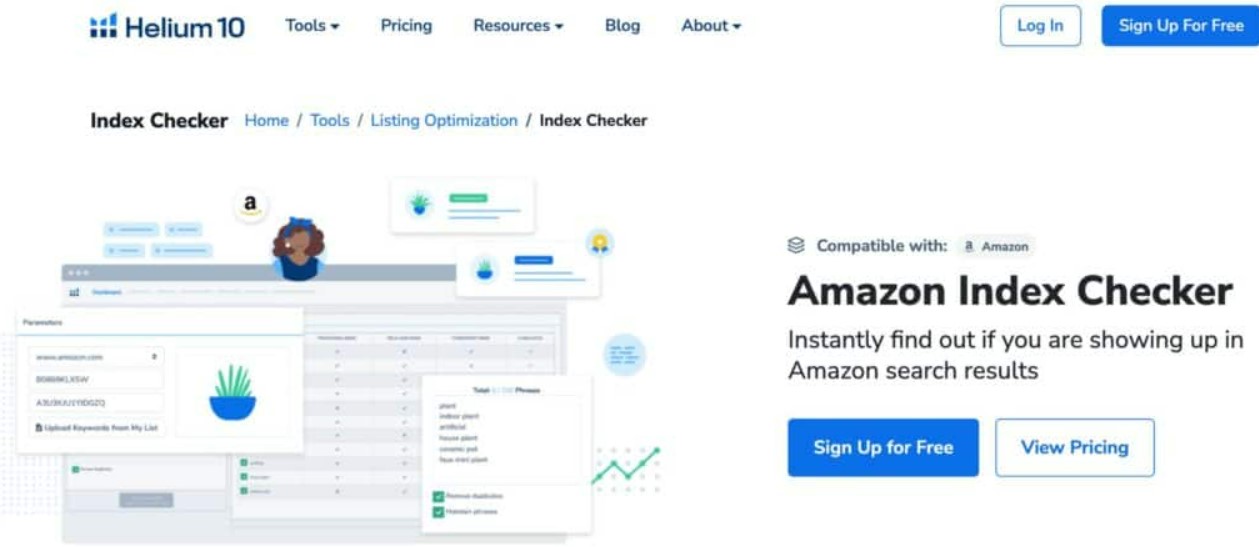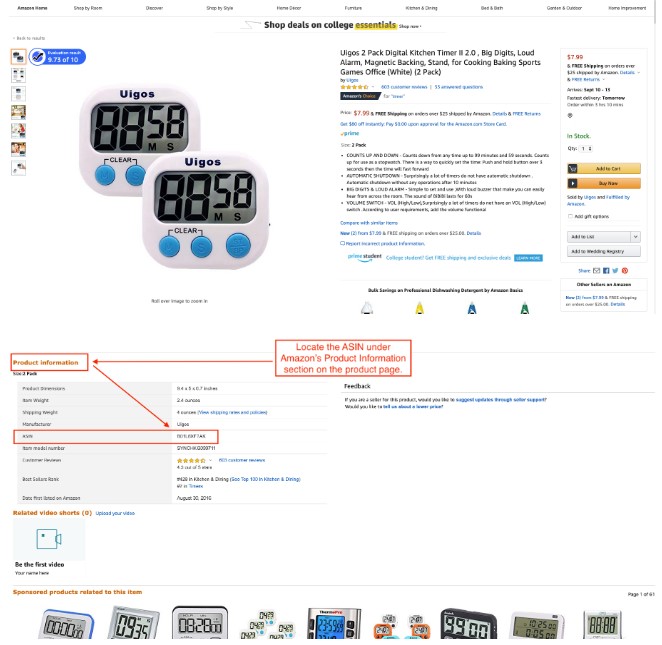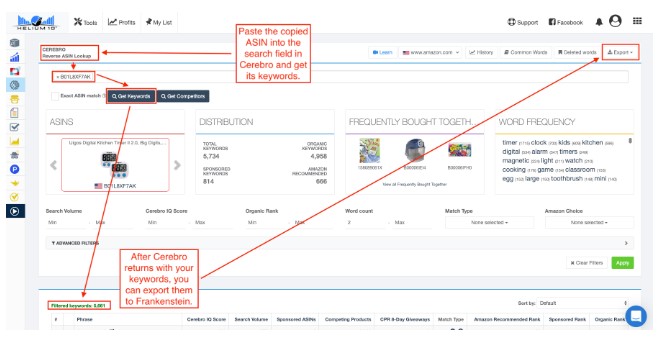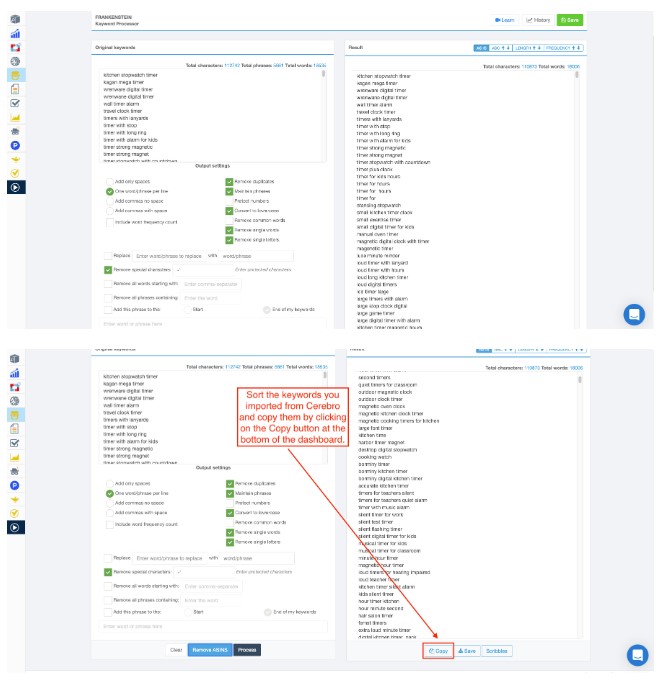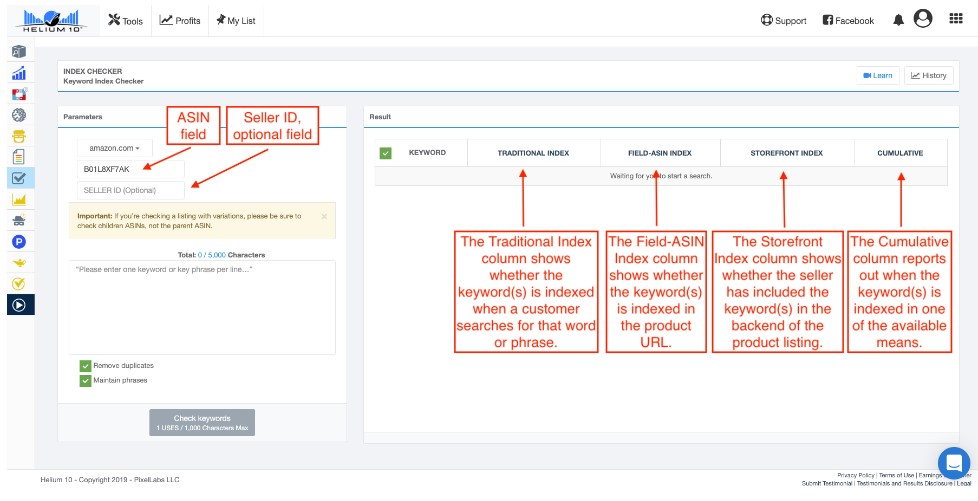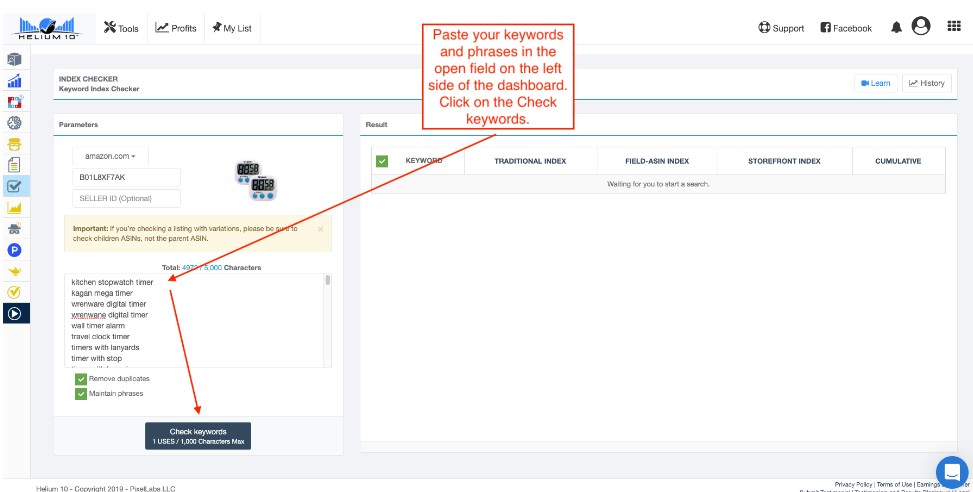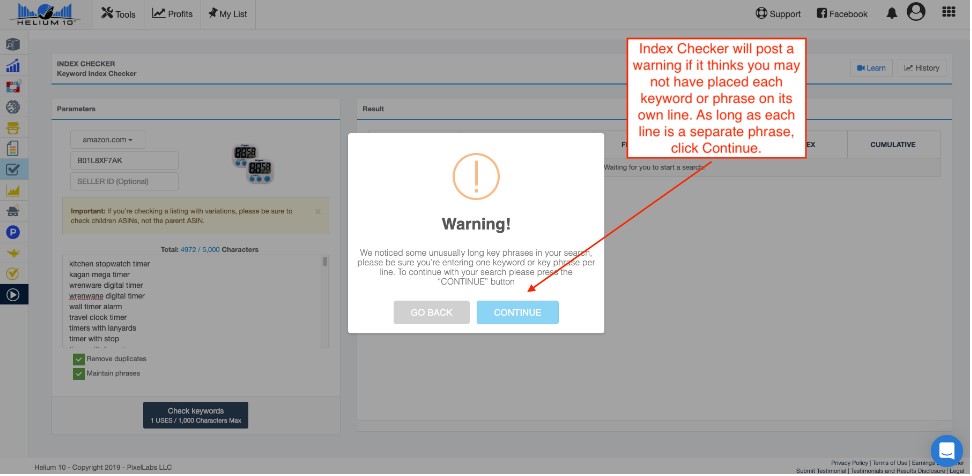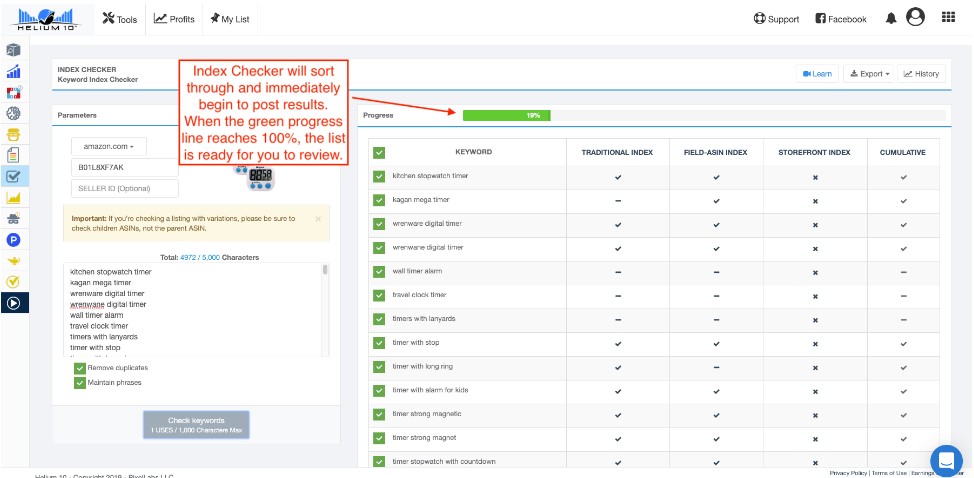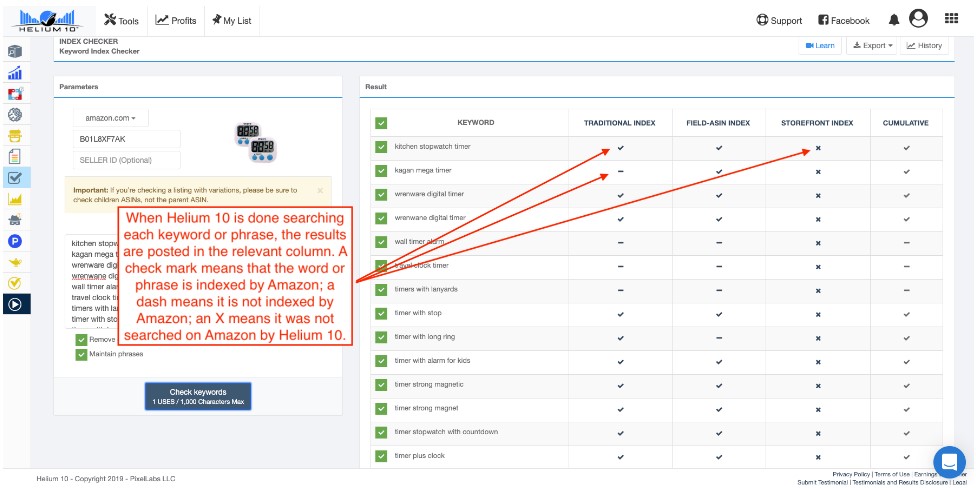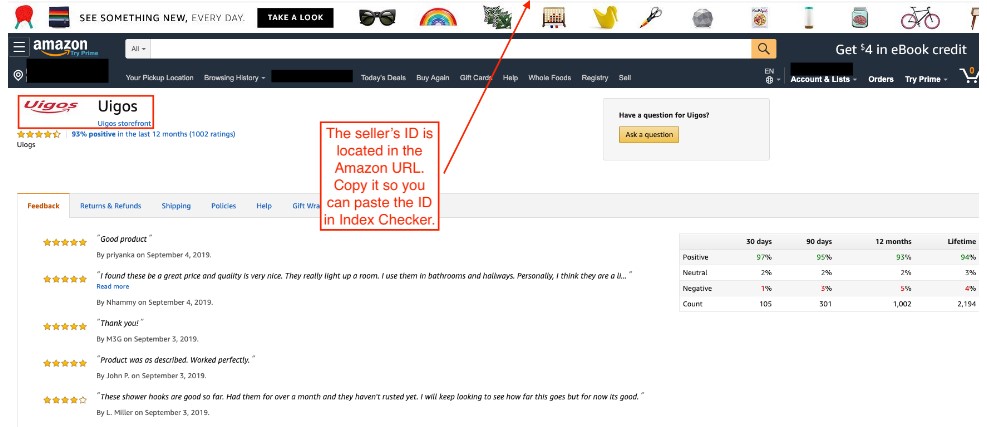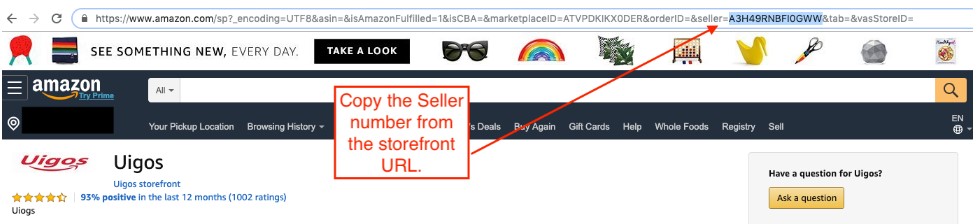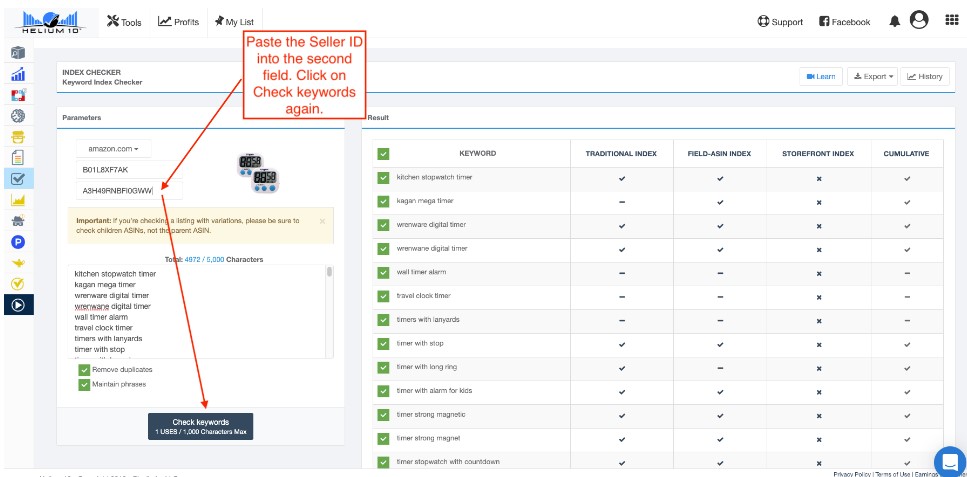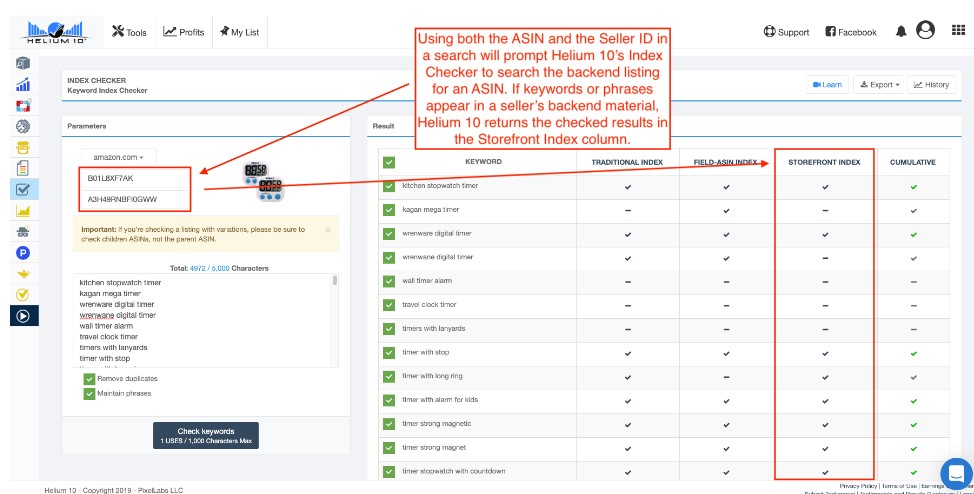Helium 10 Index Checker, một công cụ tuyên bố cho tôi biết quảng cáo sản phẩm của tôi hiển thị tốt như thế nào trong các tìm kiếm của Amazon, đã khiến tôi quan tâm.
Nhưng câu hỏi quan trọng nhất là: Liệu công cụ này có làm được những gì nó nói không, và nó có đáng tiền không?
Tôi đã tự mình dùng thử Trình kiểm tra chỉ mục Helium 10 để xem nó hoạt động tốt như thế nào. Công cụ mạnh mẽ này đã giúp tôi rất nhiều trong việc tìm hiểu xem danh sách sản phẩm của tôi có hiển thị trên các tìm kiếm của Amazon hay không. Nó cung cấp cho tôi thông tin hữu ích giúp tôi biết hàng hóa của mình đang hoạt động tốt như thế nào và đưa ra quyết định dựa trên thông tin đó để cải thiện hiệu suất của chúng.
Những câu trả lời tôi nhận được từ Trình kiểm tra chỉ mục Helium 10 đã giúp tôi cải thiện đáng kể cách tiếp cận Amazon của mình. Giờ đây, tôi có thể đảm bảo rằng khách hàng tiềm năng có thể nhìn thấy quảng cáo của mình, điều này làm tăng cơ hội nhận được nhiều lưu lượng truy cập hơn và kiếm được nhiều doanh thu hơn.
Một số công cụ trên thị trường có thể không làm những gì họ nói, nhưng Helium 10 Index Checker đã thực sự làm những gì nó nói. Điều này làm cho nó trở thành một khoản đầu tư tốt cho bất kỳ người bán nghiêm túc nào trên Amazon.
Tôi thực sự khuyên bạn nên dùng thử Trình kiểm tra chỉ mục Helium 10 nếu bạn đang tìm kiếm một công cụ giúp bạn tìm hiểu thêm về cách mọi người tìm thấy danh sách sản phẩm của bạn trên Amazon.
Nó đã có tác động rõ ràng đến công việc kinh doanh trên Amazon của tôi và tôi chắc chắn rằng nó cũng sẽ có tác động tốt đến hành trình bán hàng trực tuyến của bạn.
Trình kiểm tra chỉ số Helium 10 là gì?
Nếu bạn là người bán hàng trên Amazon, Trình kiểm tra chỉ mục Helium 10 sẽ giúp bạn xác định xem các mặt hàng của bạn có hiển thị trong kết quả tìm kiếm có liên quan hay không. Bạn sẽ cần nhập ASIN sản phẩm của mình và các từ khóa bạn muốn xếp hạng trước khi có thể xem kết quả.
Sau đó, nó chạy một số bài kiểm tra và trả về một bảng tính đơn giản với các kết quả cho mỗi thuật ngữ. Ngoài việc hỗ trợ tối ưu hóa danh sách, nó cũng có thể đóng vai trò là tài nguyên hữu ích để nghiên cứu các dịch vụ của đối thủ cạnh tranh (thêm về điều đó bên dưới).
Cách sử dụng Trình kiểm tra chỉ mục
1. Bắt đầu điều tra sản phẩm Amazon của bạn bằng cách tìm ASIN. Mở Amazon trong một tab mới và xem mục bạn quan tâm. Nhìn về phía cuối trang để tìm ASIN.
Bạn có thể tìm ASIN ở cuối trang sản phẩm Amazon hoặc nếu bạn có Tiện ích mở rộng Chrome của Helium 10 được cài đặt, nó sẽ được hiển thị trong dữ liệu bổ sung hiển thị bên dưới tiêu đề sản phẩm và các dấu đầu dòng. Tạo một bản sao của ASIN.
2. Để sử dụng Cerebro, hãy sao chép ASIN rồi dán vào hộp trường có liên quan trong cửa sổ trình duyệt mới. (Để biết thêm thông tin về cách sử dụng công cụ nghiên cứu ASIN ngược hiệu quả này, hãy xem Giới thiệu Cerebro bài học.) Để biết thêm từ khóa, hãy sử dụng nút Nhận. Khi Cerebro tìm thấy từ khóa chính xác cho một sản phẩm, bạn có thể xuất chúng sang tệp bằng định dạng Frankenstein bằng cách nhấp vào nút Xuất ở góc trên cùng bên phải của trang tổng quan.]
- Bạn muốn tìm hiểu xem Helium 10 có xứng đáng với số tiền bạn bỏ ra không? Thủ tục thanh toán đánh giá này của Roshan để tìm ra sự thật!
3. Khi bạn nhấp vào Helium 10, một cửa sổ mới sẽ xuất hiện với Frankenstein trong đó. Bạn có thể sử dụng các hộp kiểm để tinh chỉnh danh sách các từ sẽ được xử lý, sau đó bạn có thể nhấp vào nút Xử lý và cuối cùng, ở dưới cùng của bảng điều khiển Frankenstein, bạn có thể chọn Sao chép để xuất danh sách các thuật ngữ đã lọc sang Trình kiểm tra chỉ mục. (Bộ lọc Tutorial về Frankenstein có hướng dẫn chi tiết hơn.)
4. Mở một tab mới trong trình duyệt của bạn và truy cập Trình kiểm tra chỉ mục ở đó. Nếu muốn, bạn có thể tiến hành tìm kiếm chỉ bằng ASIN. Ba trong số bốn cột sẽ chứa đầy dữ liệu. Nếu người tiêu dùng đặt một từ khóa hoặc cụm từ vào thanh tìm kiếm của Amazon, kết quả sẽ chỉ bao gồm các sản phẩm đã được lập chỉ mục cho thuật ngữ hoặc cụm từ đó.
Khi người tiêu dùng nhấp vào sản phẩm trong trang kết quả tìm kiếm lớn hơn, URL mà họ được đưa đến sau khi nhấp vào sản phẩm sẽ chứa (các) từ khóa bạn đã nhập trong trường Chỉ mục Trường-ASIN. Người bán không có quyền kiểm soát đối với sự kiện này do Amazon tạo ra dựa trên tìm kiếm từ khóa tự nhiên của người tiêu dùng và mua sản phẩm thành công.
Cột Tích lũy đóng vai trò xác minh nhanh rằng ASIN bạn đã nhập đã được lập chỉ mục theo một cách nào đó.
Kết quả Chỉ mục mặt tiền cửa hàng yêu cầu nhập hoặc dán ID người bán. Để bắt đầu, hãy kiểm tra chỉ mục ASIN.
5. Nhập ASIN tại đây. Tại đây, sao chép một số từ khóa liên quan đến Frankenstein và đặt chúng vào. Bạn cũng có thể sử dụng tìm kiếm từ khóa nếu muốn.
6. Bạn có thể nhận được cảnh báo nếu từ khóa quá dài, nhưng nếu bạn đã tách chúng thành các dòng riêng biệt trong Frankenstein, bạn chỉ cần nhấp vào Tiếp tục để tiếp tục. Bạn có thể quay lại Frankenstein bất cứ lúc nào và sắp xếp các từ sao cho chỉ có một từ trên mỗi dòng.
Nếu bạn định sao chép và dán một số thông tin vào Trình kiểm tra chỉ mục, trước tiên bạn nên loại bỏ mọi thông tin trùng lặp.
7. Thanh màu lục trong Trình kiểm tra chỉ mục cho bạn biết rằng Helium 10 đang bận xem liệu các từ khóa bạn chỉ định đã được lập chỉ mục cho ASIN đó chưa.
8. Heli 10 đã hoàn thành việc tìm kiếm Amazon khi đường màu xanh lá cây biến mất. Kết quả quét Trình kiểm tra chỉ mục cho biết cụm từ và từ khóa nào đang được lập chỉ mục theo cách truyền thống, trong Field-ASIN và/hoặc trong Mặt tiền cửa hàng.
Nếu nó có dấu kiểm bên cạnh, điều đó có nghĩa là thông tin đã được đưa vào chỉ mục. Có một dấu gạch ngang phía trước bất cứ điều gì cho thấy rằng nó không được bao gồm trong chỉ mục. Nếu bạn thấy dấu X, điều đó có nghĩa là tìm kiếm của bạn không chứa mặt tiền cửa hàng của Người bán.
9. Nếu một đối thủ đang bán sản phẩm dưới tên thương hiệu của bạn mặc dù làm như vậy là trái với Điều khoản dịch vụ hoặc nguyên tắc của Amazon, bạn có thể muốn xem liệu sản phẩm đó có được lập chỉ mục cho một từ khóa hoặc cụm từ nhất định hay không.
Bằng cách bao gồm ID người bán trong tìm kiếm, Trình kiểm tra chỉ mục có thể xác định xem các từ khóa hoặc cụm từ được đề cập có thực sự xuất hiện trong giao diện quản trị của ASIN hay không.
Quay lại trang sản phẩm Amazon của bạn để truy xuất ID người bán của bạn. Nút đưa bạn trực tiếp đến mặt tiền cửa hàng Amazon của Người bán không được phép trong Hộp mua. Để tiếp tục, xin vui lòng bấm vào đây.
10. Theo liên kết để truy cập cửa hàng trực tuyến của Nhà cung cấp! ID người bán của Mặt tiền cửa hàng có thể nằm ở URL Amazon ở đầu cửa sổ.
11. Chỉ lấy ID người bán từ liên kết và sao chép nó.
12. Sao chép ID người bán rồi quay lại Trình kiểm tra chỉ mục Helium 10 để nhập vào đó. Một lần nữa, chọn nút Kiểm tra từ khóa.
13. Lần này sẽ có dấu tích và gạch ngang ở phần Mặt tiền cửa hàng.
Tên thương hiệu của bạn sẽ chỉ xuất hiện trong cột Trường-ASIN nếu một sản phẩm có liên quan hoặc cạnh tranh đã được lập chỉ mục. Kỹ thuật lập chỉ mục của Amazon không chỉ tính đến các từ khóa của người bán và các tìm kiếm không phải trả tiền mà còn cả dữ liệu và phương pháp bán hàng của chính công ty.
Kết luận: Trình kiểm tra chỉ số Helium 10 2024
Rõ ràng, Bộ kiểm tra chỉ số Helium 10 là một tài sản quan trọng đối với bất kỳ công ty nào hoạt động trên Amazon. Kiểm tra Nam châm Helium 10 của chúng tôi manual nếu bạn quan tâm đến việc tìm hiểu thêm về từ khóa.